
时间:2021-07-06 01:01:00 来源:www.win10xitong.com 作者:win10
今天网友说他在用win10系统的时候突然就遇到了win10系统笔记本电脑触摸板失灵的问题,这个win10系统笔记本电脑触摸板失灵问题估计有很多电脑高手都不知道该怎么解决,那这次我们可不可以自己学着解决一下win10系统笔记本电脑触摸板失灵的问题呢?这当然是可以的并且其实很简单的。按照这个步骤去处理就行了:1、右键开始菜单,选择打开"设备管理器"。2、在设备管理器中找到"鼠标和其他指针设备",点击展开就好了。下面我们用图文来详细的说一下win10系统笔记本电脑触摸板失灵的解决方式方法。
win10笔记本电脑触摸板出现故障怎么办
1.右键单击启动菜单,并选择打开“设备管理器”。
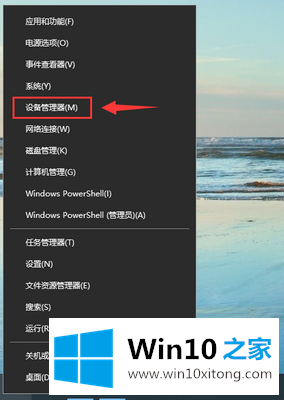
2.在设备管理器中找到“鼠标和其他指针设备”,然后单击展开
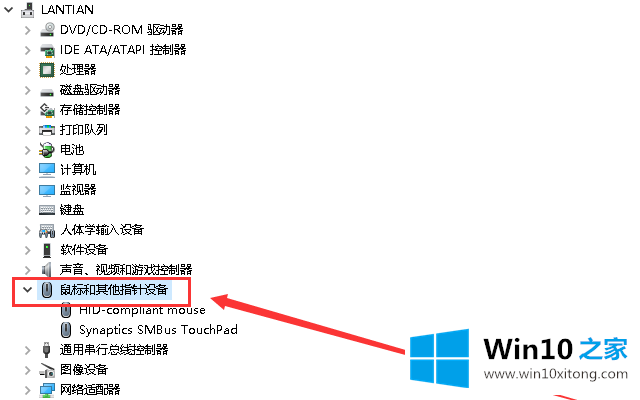
3.TouchPad以‘TouchPad’结尾,很容易区分。
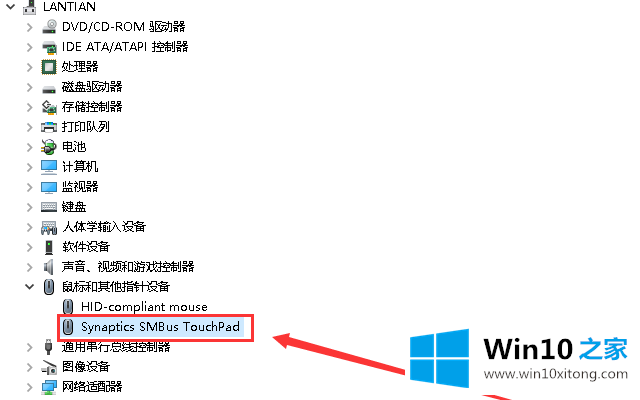
4.右键单击触摸板设备并选择“更新驱动程序”。
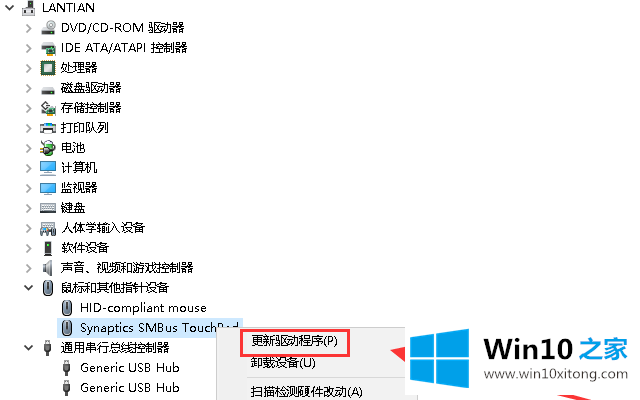
5.在新弹出窗口中选择“自动搜索更新的驱动程序软件”。请注意,此步骤需要通过网络连接来执行。
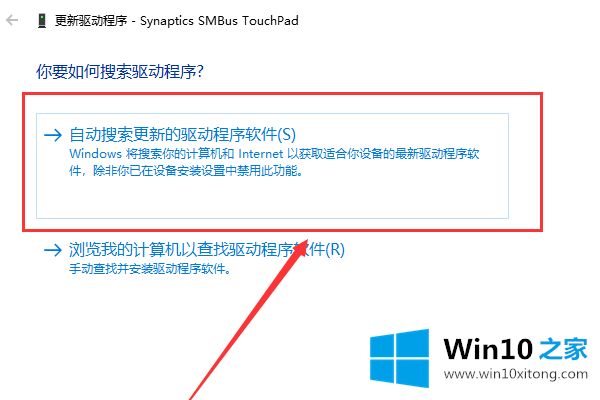
6.等待系统完成驱动安装后,关闭窗口,重启电脑,触摸板通常会恢复正常。
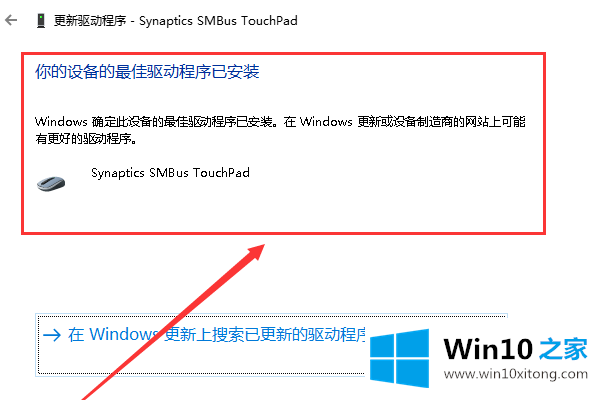
以上是win10笔记本电脑触摸板故障的解决方案。如果还是失败,建议卸载触摸板驱动重新安装或者直接拿去维修。
到这里,小编就已经全部告诉了大家win10系统笔记本电脑触摸板失灵的解决方式方法,如果你还没有解决好,那么多用上面的方法尝试几次,问题一定可以解决的。